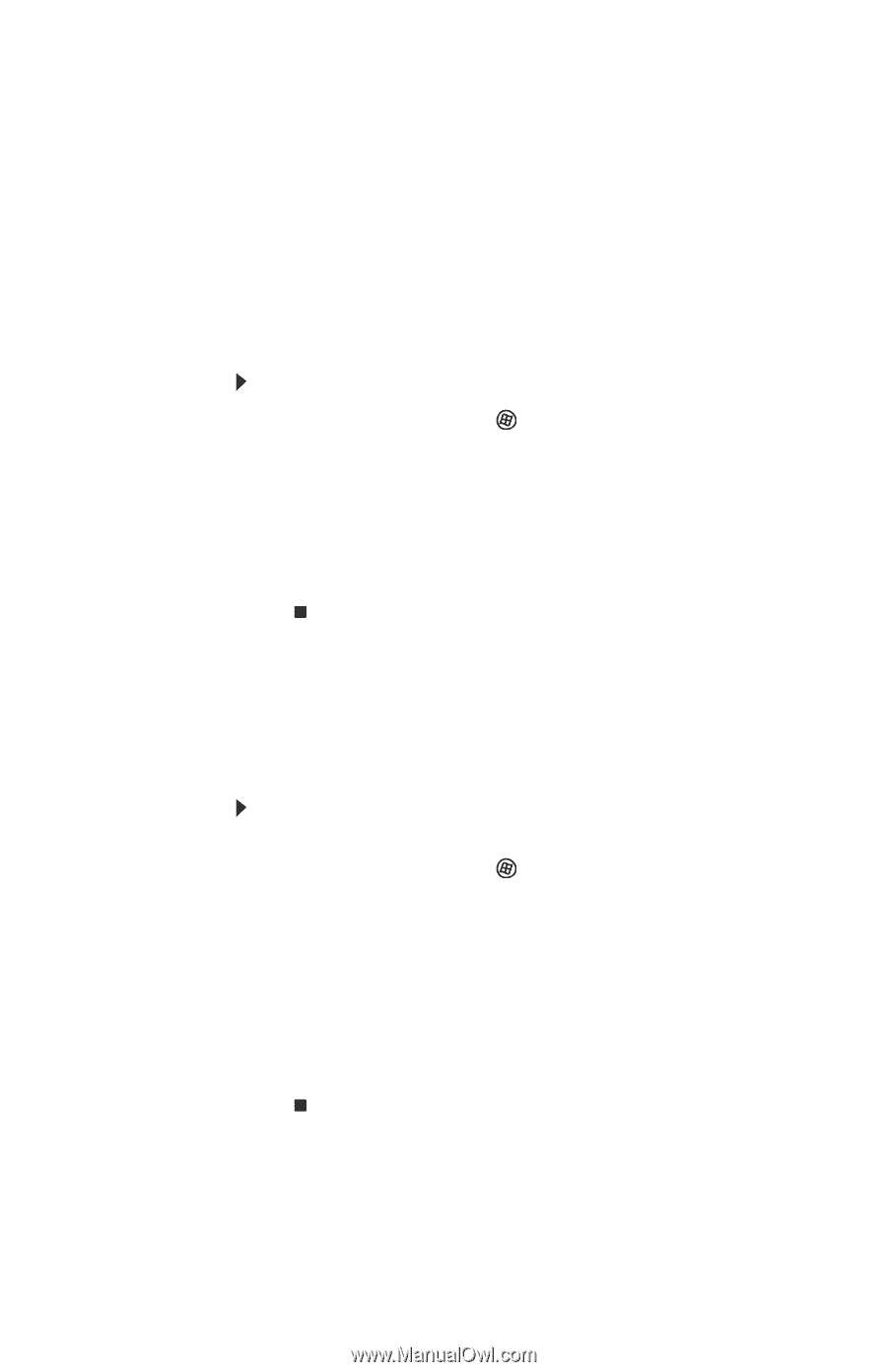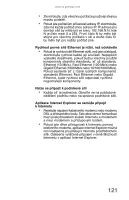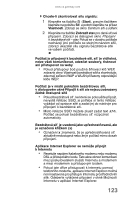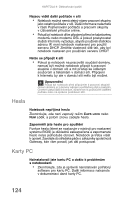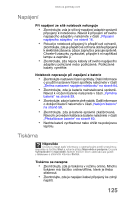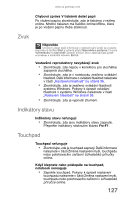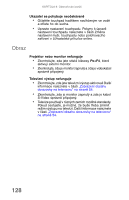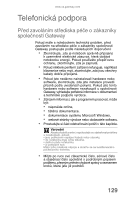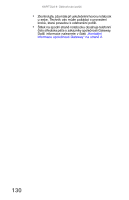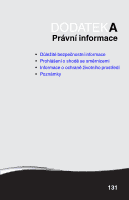Gateway ML6227z 8512534 - Gateway Notebook Reference Guide R1 - Page 134
v režimu offline, Nastavit jako výchozí tiskárnu
 |
View all Gateway ML6227z manuals
Add to My Manuals
Save this manual to your list of manuals |
Page 134 highlights
126 KAPITOLA 9: Odstraňování potíží Tiskárna je zapnutá, ale netiskne • Zkontrolujte kabel mezi tiskárnou a notebookem. Zkontrolujte, zda je připojený ke správnému portu. • Zkontrolujte, zda je tiskárna v režimu online. Mnoho tiskáren má tlačítko online/offline, které je před začátkem tisku třeba stisknout. Stisknutím tohoto tlačítka tiskárnu přepněte do režimu online. • Pokud nenítiskárna, na které chcete tisknout, nastavená jako výchozí tiskárna, zkontrolujte, zda jste ji vybrali pro tento tisk. Chcete-li nastavit výchozí tiskárnu: 1 Klepněte na tlačítko (Start) a vyberte příkaz Ovládací panely. Otevře se okno Ovládací panely. 2 Klepněte na položku Hardware a zvuk. 3 Klepněte na položku Tiskárny. 4 Pravým tlačítkem myši klepněte na název tiskárny, kterou chcete nastavit jako výchozí, a potom klepněte na příkaz Nastavit jako výchozí tiskárnu. • Přeinstalujte ovladač tiskárny. Pokyny k instalaci ovladače tiskárny naleznete v uživatelské příručce dodané s tiskárnou. Chybová zpráva Tisková fronta je plná • Zkontrolujte, zda tiskárna není v režimu offline. Chcete-li zkontrolovat, zda tiskárna není v režimu offline: 1 Klepněte na tlačítko (Start) a vyberte příkaz Ovládací panely. Otevře se okno Ovládací panely. 2 Klepněte na položku Hardware a zvuk. 3 Klepněte na položku Tiskárny. 4 Pokud je stav tiskárny Offline, klepněte pravým tlačítkem myši na název tiskárny, kterou chcete použít, a potom klepněte na příkaz Použít tiskárnu v režimu online. Tiskárna se nastaví pro práci v režimu online. • Počkejte, až tiskárna vytiskne všechny soubory, a teprve potom do ní odešlete další. • Pokud tisknete velké soubory nebo mnoho souborů současně, bylo by možná dobré do tiskárny přidat další pamět'. Pokyny pro přidání paměti naleznete v dokumentaci k tiskárně.